Додаток Параметри в Windows 10 є особливістю класичної панелі управління, з якою ми всі знайомі. Корпорація Майкрософт має намір припинити роботу панелі керування після того, як всі налаштування буде перенесено в нову програму "Налаштування", і саме тому Microsoft перенесла багато налаштувань і параметрів з класичної панелі керування до нової програми "Налаштування" в Windows 10.
Параметри, безумовно, поліпшення в порівнянні з панеллю управління, як дизайн ясний і налаштування добре викладені. Більшість налаштувань легко доступні, особливо нова програма Налаштування є легкою для використання на сенсорних пристроях.

Існує багато способів запуску програми Налаштування в Windows 10, найпростіший спосіб - використовувати гарячу клавішу Windows + I. Тим не менш, деякі користувачі ПК, можливо, захочуть мати ярлик для програми Налаштування на робочому столі для швидкого доступу.
Windows 10 не пропонує простий у створенні ярлик програми "Налаштування" на робочому столі. Натискаючи правою кнопкою миші на піктограмі "Налаштування" в меню "Пуск", ви отримуватимете лише опції "Закріпити на початок" і "Закріпити" на панелі завдань.
Якщо ви любите мати ярлик на робочому столі для програми налаштувань, ось як створити ярлик програми на робочому столі в Windows 10.
Щоб створити ярлик на робочому столі для програми Налаштування
Метод 1
Крок 1. Відкрийте меню Пуск.
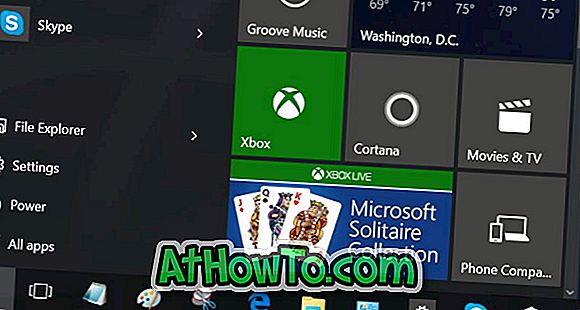
Крок 2. Перетягніть піктограму "Параметри" з меню "Пуск" на робочий стіл, щоб створити ярлик "Налаштування" на робочому столі.

Спосіб 2 для створення ярлика програми Налаштування на робочому столі Windows 10. \ t
Крок 1: Клацніть правою кнопкою миші на робочому столі, клацніть Створити і клацніть ярлик, щоб відкрити майстер створення ярлика.
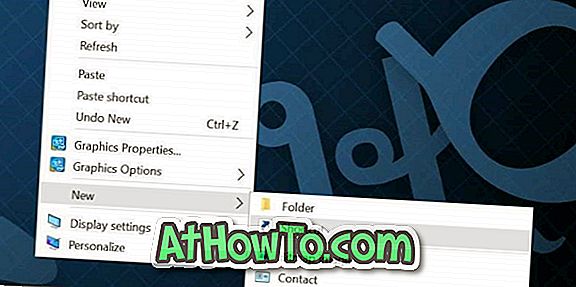
Крок 2. Введіть або вставте наступний шлях у поле "Вкажіть розташування елемента":
ms-settings:
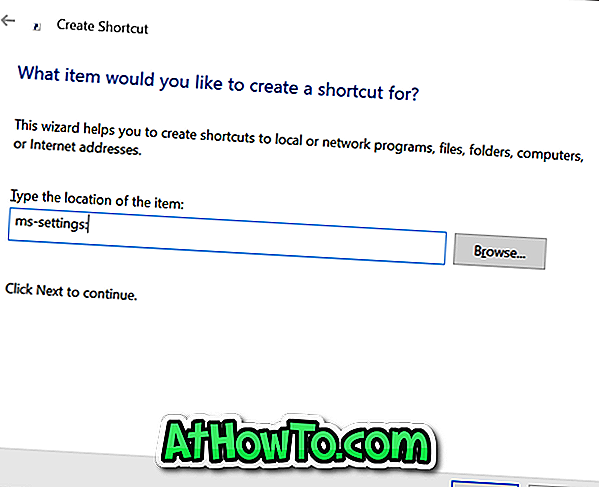
Натисніть кнопку Далі .
Крок 3: Нарешті, у полі Введіть ім'я для цього ярлика введіть Settings App або просто Settings, а потім натисніть кнопку Finish, щоб вийти з майстра і створити ярлик.
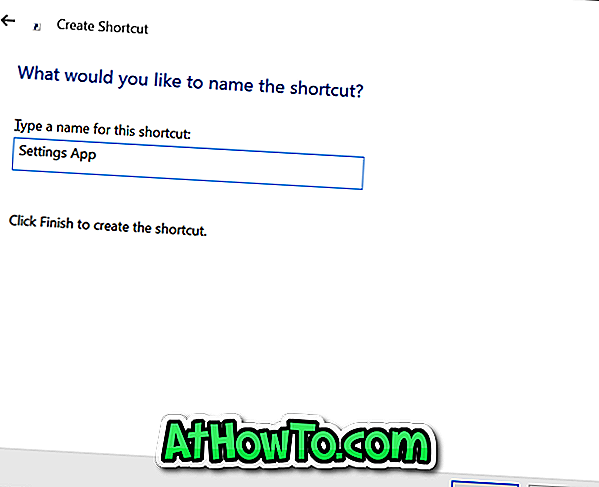
Тепер ви повинні мати ярлик для програми "Налаштування" на робочому столі Windows 10. \ t Натискання на новоствореному ярлику відкриє програму Налаштування.
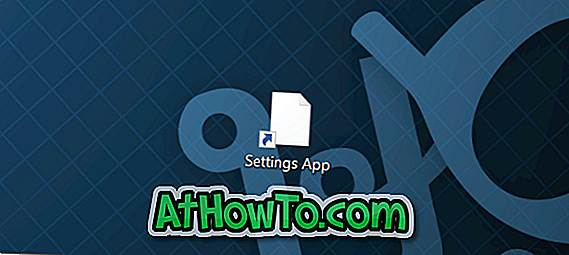
Щоб змінити піктограму
Оскільки новостворений ярлик не відображає цікаву піктограму, можна скористатися кращою піктограмою або точним значком програми Налаштування. Щоб змінити його значок, виконайте наступні три кроки.
Крок 1: Клацніть правою кнопкою миші на новоствореному ярлику програми Налаштування і клацніть Властивості, щоб відкрити його властивості.
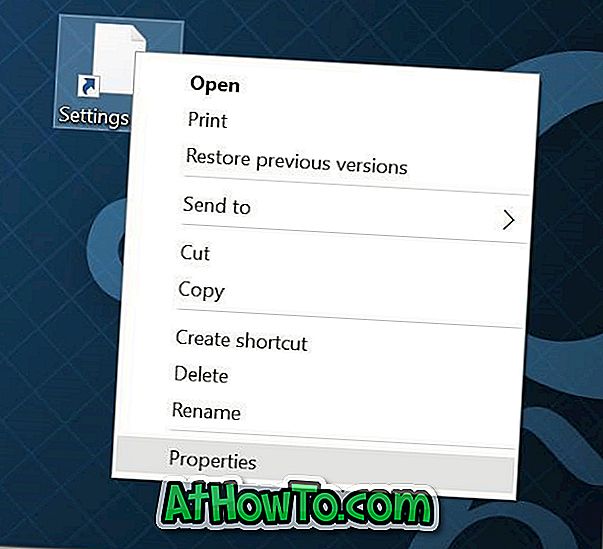
Крок 2: Тут, на вкладці Веб-документ, ви побачите кнопку Змінити значок . Натисніть на те ж саме, щоб вибрати одну з піктограм, що поставляються разом з Windows 10, натисніть кнопку ОК і натисніть кнопку Застосувати.
Якщо ви хочете використовувати піктограму, яку ви завантажили з Інтернету, натисніть кнопку "Огляд", перейдіть до файлу піктограм, виберіть файл значка і натисніть кнопку "Відкрити".
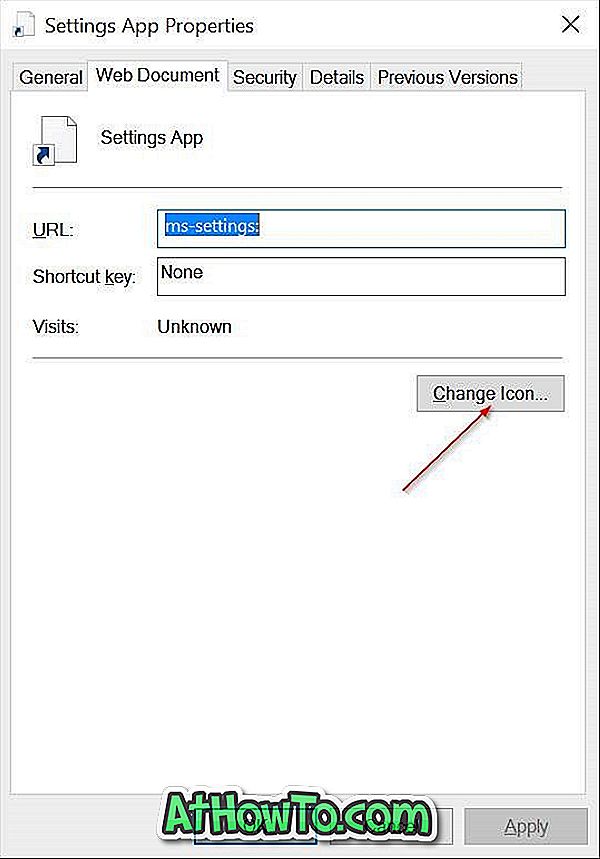
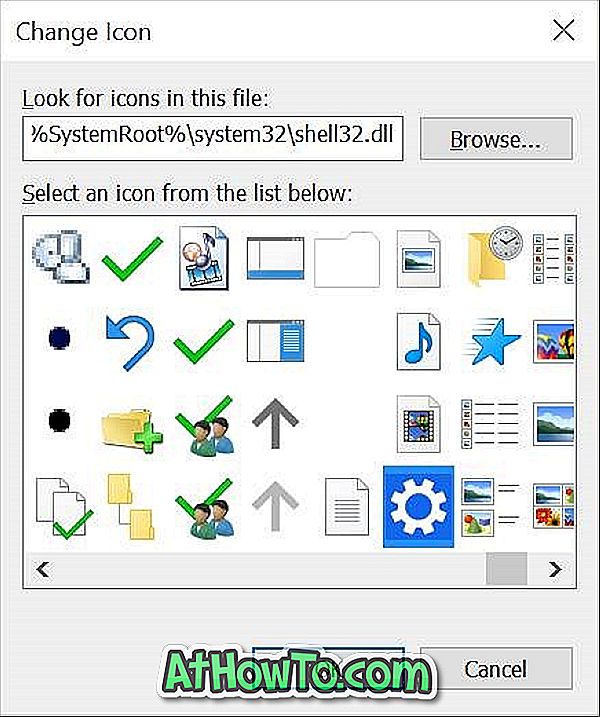
Зверніть увагу, що файл значка повинен бути у форматі .ico для того, щоб використовувати його у Windows 10. І якщо додаток налаштувань не вдається відкрити, слідуйте нашій програмі налаштувань, яка не відкривається або не працює в посібнику з Windows 10. \ t
Ви створили ярлик програми "Налаштування" на робочому столі Windows 10?













